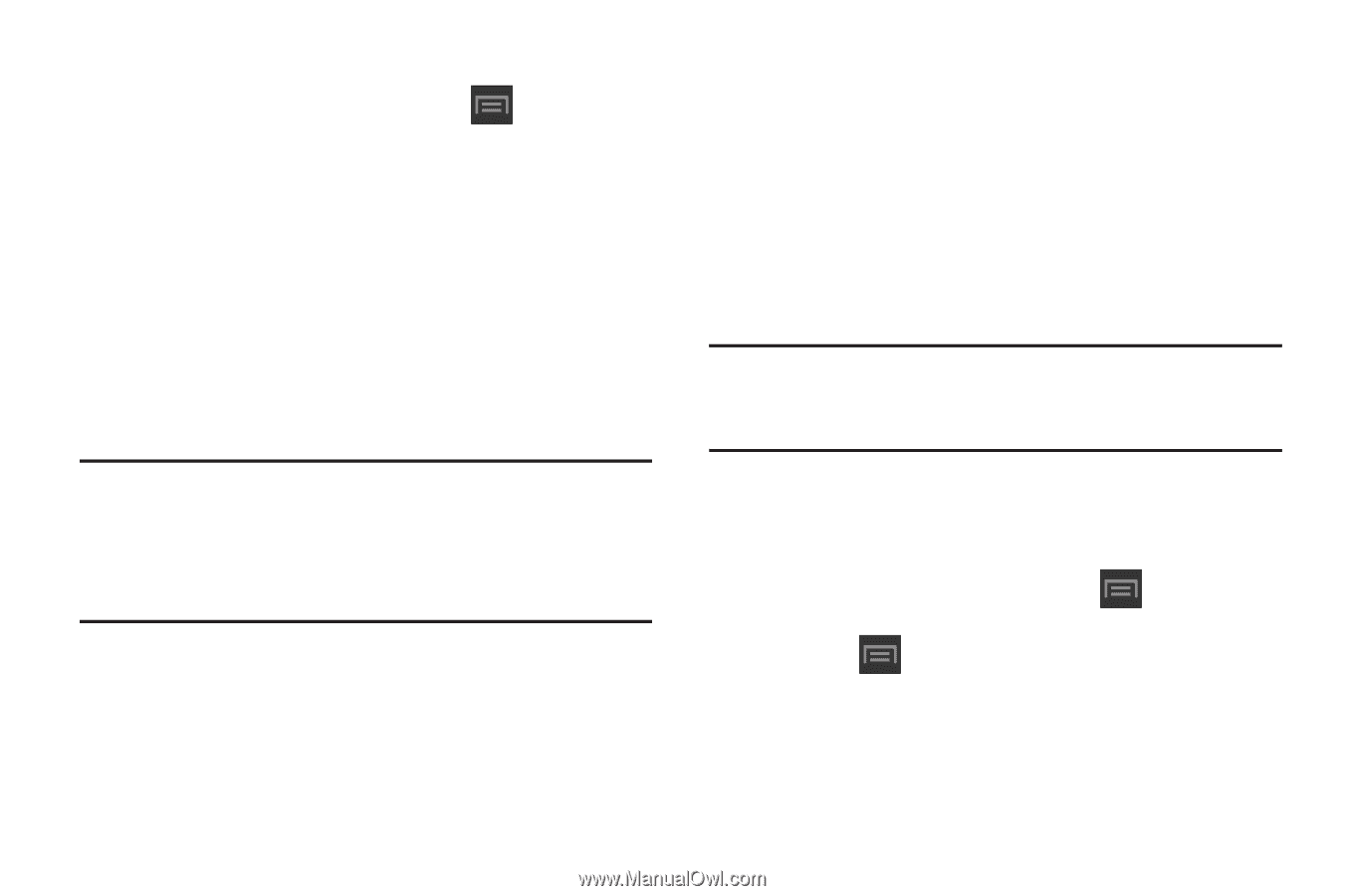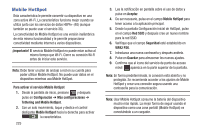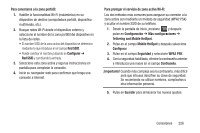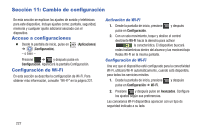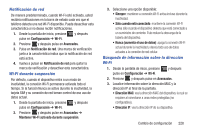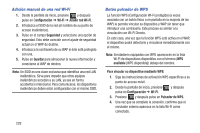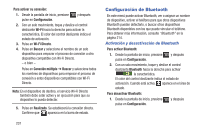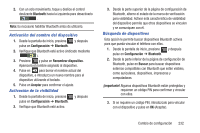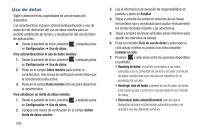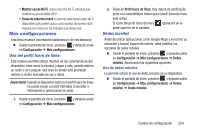Samsung SGH-T599 User Manual T-mobile Sgh-t599 Galaxy Exhibit Spanish User Man - Page 234
Adición manual de una red Wi-Fi, Botón pulsador de WPS, onfiguración, Wi-Fi, Añadir red Wi-Fi
 |
View all Samsung SGH-T599 manuals
Add to My Manuals
Save this manual to your list of manuals |
Page 234 highlights
Adición manual de una red Wi-Fi 1. Desde la pantalla de inicio, presione y después pulse en Configuración ➔ Wi-Fi ➔ Añadir red Wi-Fi. 2. Introduzca el SSID de la red (el nombre de su punto de acceso inalámbrico). 3. Pulse en el campo Seguridad y seleccione una opción de seguridad. Esto debe coincidir con el ajuste de seguridad actual en el WAP de destino. 4. Introduzca la contraseña de su WAP si éste está protegido con una. 5. Pulse en Guardar para almacenar la nueva información y conectarse al WAP de destino. Nota: Un SSID es una clave exclusiva que identifica una red LAN inalámbrica. Sirve para impedir que otros equipos inalámbricos accedan a su LAN, ya sea en forma accidental o intencional. Para comunicarse, los dispositivos inalámbricos deben estar configurados con el mismo SSID. Botón pulsador de WPS La función WPS (Configuración Wi-Fi protegida) (a veces asociada con un botón físico o en pantalla en la mayoría de los WAP) le permite vincular su dispositivo y WAP sin tener que introducir una contraseña. Este proceso es similar a la vinculación con Wi-Fi Directo. En este caso, una vez que la función WPS esté activa en el WAP, el dispositivo podrá detectarlo y vincularse inmediatamente con el mismo. Nota: Enrutadores equipados con WPS aparecerán en la lista Wi-Fi de dispositivos disponibles con el término (WPS available [WPS disponible]) debajo del nombre. Para vincular su dispositivo mediante WPS: 1. Siga las instrucciones de activación WPS específicas a su punto de acceso móvil. 2. Desde la pantalla de inicio, presione pulse en Configuración ➔ Wi-Fi. y después 3. Presione y después pulse en Pulsador de WPS. 4. Una vez que se complete la conexión, confirme que el enrutador externo aparezca en la lista Wi-Fi como conectado. 229